MDB文件是Microsoft Access 2003及更早版本中使用的数据库文件。该数据库文件存储在Access自己的Jet数据库引擎中,其中数据的类型也受此引擎的约束。
访问数据库MDB文件中的损坏-概述
MDB文件有时会损坏。发生这种情况时,在执行查询时可能会遇到异常或随机的结果。在.mdb文件严重损坏的情况下,运行Access数据库查询可能会产生不正确的结果。这可能会导致主要的性能问题,并且如果不修复数据库文件,可能会带来前所未有的数据丢失。
MDB文件损坏的常见原因
以下是一些可能导致MDB文件损坏的常见原因:
- 病毒/恶意软件攻击
- 电源故障/系统意外关机
- 不当退出/中止应用程序
计算机病毒和恶意软件是导致Access数据库文件/文件夹损坏的主要原因之一。当Access数据库(.mdb)文件被病毒感染时,文件数据可能丢失或被垃圾值覆盖。因此,当执行每个数据检索查询从Access数据库检索数据时,都会给出随机或不正确的结果。而且,在严重损坏的情况下,相应的数据库管理系统(DBMS)甚至无法读取特定的MDB文件。
意外的系统关闭或电源故障是在当时打开或正在处理的Access数据库MDB文件损坏的另一个主要原因。因此,可能会有大量的数据丢失,甚至系统启动失败。
当Access数据库打开或某些应用程序正在使用包含整个数据库的MDB文件时,突然关闭应用程序或关闭PC而不正确关闭应用程序可能会导致数据库损坏。
还读:十大访问数据库损坏原因
识别MDB文件损坏的常见错误消息
当MS Access应用程序中的文件或数据库损坏时,它将无法以您期望的方式响应。因此,使用损坏文件/db中相应数据的应用程序也无法按预期方式运行。在这种情况下,您可能会遇到以下任何错误消息:
- 无法识别的数据库格式'path/filename.mdb.'
- Microsoft Access在此文件中检测到损坏。
- 数据库处于意外状态。
- 的数据库的文件名。Mdb需要修理或者不是数据库文件。
- 无法读取记录;“xxxx”没有读权限。
- Microsoft Jet数据库引擎停止了该进程,因为您和另一个用户试图同时更改相同的数据。
为了将Access数据库及其数据恢复到原始状态,必须尽早修复.mdb文件。
如何修复损坏的MDB文件?
Microsoft建议执行以下手动步骤来修复损坏的Access数据库(.mdb)文件:
步骤1:创建损坏的.mdb文件的备份副本,以避免在修复过程中进一步丢失数据。
步骤2:Access在多用户环境中打开/访问MDB文件时会创建一个锁文件(.ldb)。该文件的名称与Access数据库的名称相同,但以'。Ldb '文件扩展名。锁文件有助于跟踪当前正在使用数据库的所有用户。当最后一个用户存在时,该文件将被自动删除。
但是,在某些情况下,LDB文件可能不会被删除。尝试删除文件并检查是否解决了问题。
步骤3:如果删除。ldb文件不起作用,请运行Microsoft Access内置的“压实与修复实用程序修复损坏的数据库文件。要打开此实用程序,请单击文件->信息->压缩和修复数据库。
注意:如果无法打开Access数据库,则需要打开一个空白数据库,单击数据库工具,然后单击压缩和修复数据库。
步骤4:如果问题仍然存在,请尝试将对象从旧数据库导入到新数据库。此步骤对于恢复所有Access数据库对象非常有用。
执行这些步骤可以解决MDB文件中的轻微损坏实例。但是,它可能无法修复严重损坏的Access db文件。此外,您还需要技术知识来精确地执行这些步骤并防止任何数据丢失的可能性。
如果您不习惯执行手动过程,那么最好使用专门为帮助用户修复损坏的Access数据库文件(. MDB)而构建的MDB修复工具。
修复MDB文件和防止数据丢失的推荐方法
恒星修复访问软件是一个有效和可靠的工具,用于处理任何类型的腐败错误在访问数据库MDB文件。这Access数据库修复工具可以帮助恢复表、索引、关系和所有其他数据库对象。该软件的非破坏性修复算法支持修复链接表和计算数据类型。
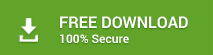

步骤修复MDB文件与恒星修复访问软件
注意:在运行此工具之前,请确保计算机上安装了Microsoft Access。
步骤1:在基于windows的计算机上运行MDB修复工具。
步骤2:在“选择数据库”对话框中,单击“浏览”选项以定位并选择损坏的MDB文件。如果损坏的MDB文件的位置未知,请单击“搜索”以查找所选驱动器中的MDB文件。
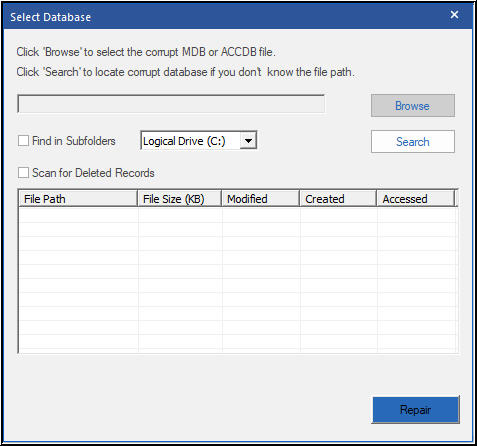

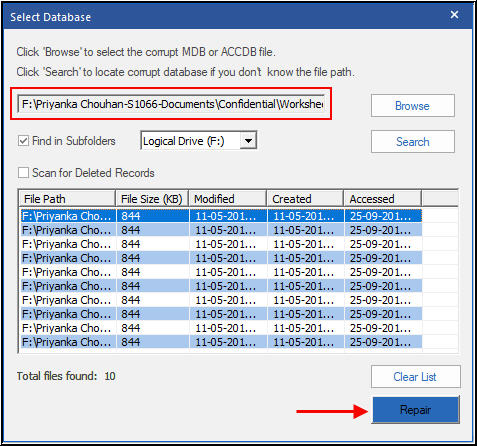
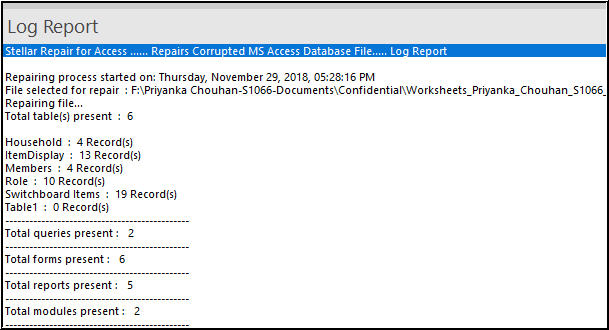

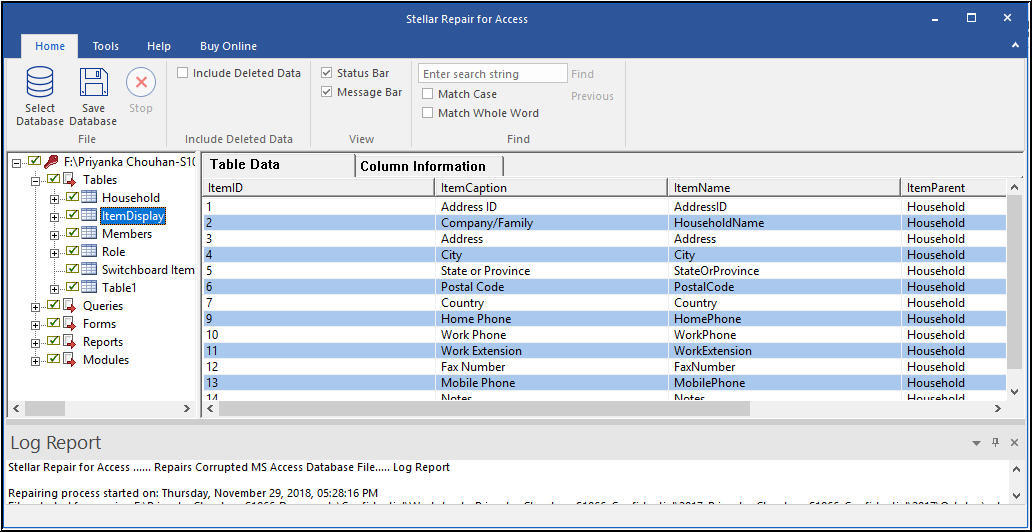
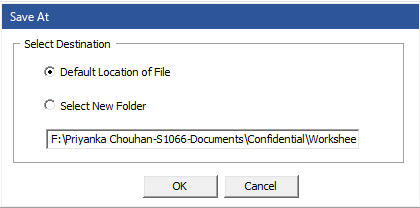
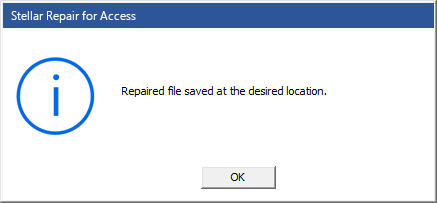
通过这些步骤,MDB数据库将被修复。您可以在选定的位置找到修复后的文件。
最后请注意
您可以按照本文中介绍的分步指导修复导致前所未有的数据丢失的MDB文件损坏。然而,对于初学者来说,执行所有这些步骤既耗时又令人困惑。在执行手动修复过程时,还存在数据丢失的风险。如果您仍然想尝试这个过程,请确保备份您的关键文件,并在执行它们之前了解步骤。然而,您可以简化修复MDB文件的过程,并防止数据丢失恒星修复通道软件
常见问题
问:我可以从损坏的MDB文件中修复已删除的记录吗?
答:是的。你可以修复删除的记录从损坏的MDB文件。
问:此软件是否修复“无法识别的数据库格式”错误?
答:是的。MDB修复软件修复了“无法识别的数据库格式”错误。
问:我用的是Windows 10操作系统。它与Windows 10兼容吗?
答:是的。MDB文件修复软件兼容Windows 10、8.1、8、7、Vista和2003。
问:我选择了MDB文件并修复了它,但没有预览。为什么?
答:该软件仅显示可恢复数据的预览。如果它不显示预览,这意味着你的数据严重损坏。要找到背后的原因,您可以查看界面底部的日志报告。如需更多查询,请联系我们的支持团队support@stellarinfo.com。
问:我可以修复损坏的MDB文件的表格吗?
答:是的。您可以修复损坏的MDB文件的窗体。
问:如何修复“Microsoft Jet数据库引擎无法找到对象”的错误?
答:当数据库及其备份损坏时,会发生此错误。在这种情况下,我们的Microsoft Access数据库修复软件可以解决这个问题。
问:此软件是否支持Microsoft Access 2019?
答:是的。此MDB文件恢复工具支持MS Access 2019。你可以修复MS Access 2019数据库并从中恢复所有无法访问的对象。









